电脑如何连接宽带?
电脑连接宽带全流程详解
在家庭或办公场景中,电脑连接宽带是网络使用的第一步,无论是通过有线还是无线方式,正确的操作能确保网络稳定高效,以下从硬件准备到系统设置,详细讲解连接宽带的完整流程,并提供常见问题解决方案。
**一、连接前的准备工作
1、确认宽带服务已开通
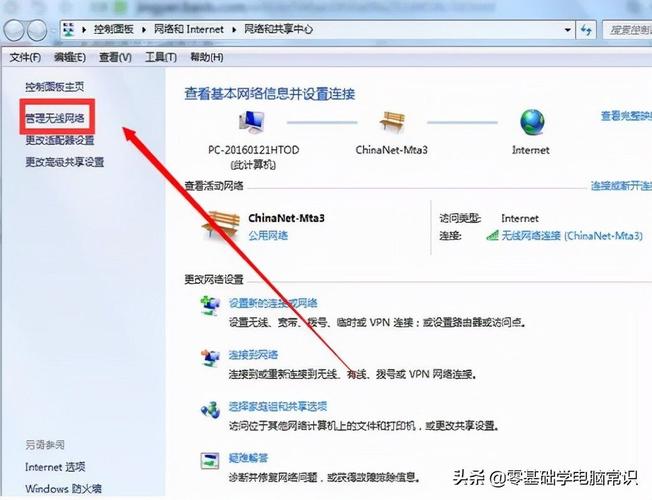
联系网络服务商(ISP)确认宽带已激活,获取账号(通常为手机号或专用用户名)及密码,部分光纤宽带可能采用自动认证(如光猫拨号),无需手动输入。
2、准备硬件设备
光猫/调制解调器:运营商提供的光猫需接通电源并连接光纤线。
路由器(可选):如需多设备联网,建议配置路由器,推荐选择双频(2.4GHz/5GHz)千兆路由器,提升无线覆盖与速度。
网线:连接光猫与电脑或路由器时,使用超五类(Cat5e)及以上规格网线。
3、检查电脑网卡状态

有线连接:确保网卡驱动正常(右键“此电脑”→“管理”→“设备管理器”→“网络适配器”中无感叹号)。
无线连接:确认电脑支持WiFi功能(笔记本电脑通常内置,台式机需外接USB网卡或PCIe网卡)。
**二、有线宽带连接步骤
**方案1:电脑直连光猫
1、用网线连接光猫的LAN口与电脑网口。
2、打开电脑网络设置:
Windows系统:右键任务栏网络图标→“打开网络和Internet设置”→“更改适配器选项”→右键“以太网”→“启用”。
macOS系统:点击顶部菜单栏苹果图标→“系统偏好设置”→“网络”→“以太网”→点击“连接”。

3、系统通常自动获取IP地址,若需手动拨号(PPPoE):
Windows:在“网络和Internet设置”中选择“拨号”→“设置新连接”→输入宽带账号密码。
macOS:在“网络”设置中点击“+”→选择“PPPoE”→填写账户信息。
**方案2:通过路由器连接
1、光猫LAN口连接路由器WAN口,电脑连接路由器LAN口或WiFi。
2、登录路由器管理页面(地址如192.168.1.1,详见路由器背面标签),选择“宽带拨号(PPPoE)”模式,填入运营商提供的账号密码。
3、保存设置后,重启路由器即可联网。
三、无线网络(WiFi)连接方法
1、首次配置路由器
- 用网线连接电脑与路由器LAN口,登录管理页面,设置WiFi名称(SSID)及密码,建议选择WPA3或WPA2加密协议。
- 启用“双频合一”功能可自动切换2.4GHz(覆盖广)和5GHz(速度快)频段。
2、电脑连接WiFi
Windows:点击任务栏WiFi图标→选择网络→输入密码。
macOS:点击顶部菜单栏WiFi图标→选择网络→输入密码。
Linux:通过桌面网络管理器或命令行(nmcli device wifi connect [SSID] password [密码])连接。
**四、常见问题与解决方法
1、无法获取IP地址
- 重启光猫、路由器及电脑。
- 检查网线是否损坏(更换网线或尝试不同接口)。
2、拨号失败(错误651/691等)
- 确认账号密码正确,注意区分大小写。
- 联系运营商确认宽带是否欠费或绑定设备。
3、WiFi信号弱
- 将路由器放置在开阔位置,远离金属障碍物或电器干扰。
- 更新路由器固件或更换高性能天线。
4、网速不达标
- 使用测速工具(如Speedtest)检查实际带宽。
- 关闭占用网络的程序(如视频下载、在线更新)。
**五、安全与优化建议
1、定期修改路由器密码
避免使用默认管理员密码,防止他人篡改设置。
2、启用防火墙与防蹭网功能
在路由器设置中开启MAC地址过滤,隐藏SSID(需手动输入名称连接)。
3、更新网卡驱动
访问电脑品牌官网或Intel/Realtek等芯片厂商网站,下载最新驱动提升兼容性。
4、备用DNS设置
手动配置DNS为114.114.114.114(国内)或8.8.8.8(Google),改善网页解析速度。
网络连接问题多由硬件故障或配置错误导致,若以上方法无效,建议联系运营商客服获取技术支持,稳定的宽带连接需兼顾设备性能与合理设置,日常维护中避免频繁插拔网线或强制断电,可延长设备寿命并保障网络体验。










